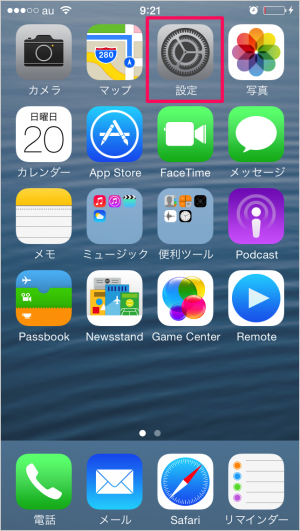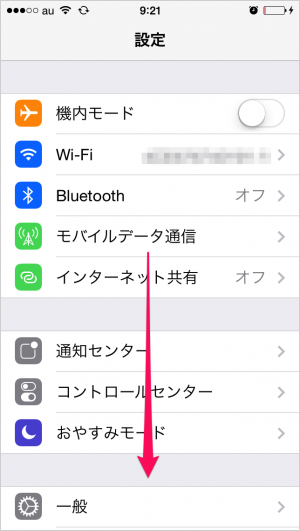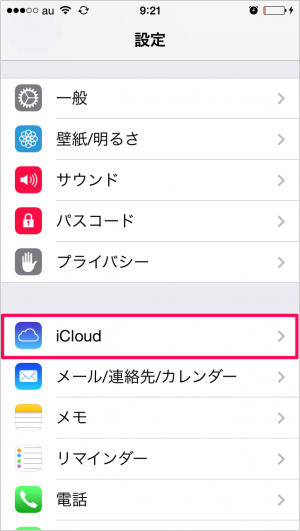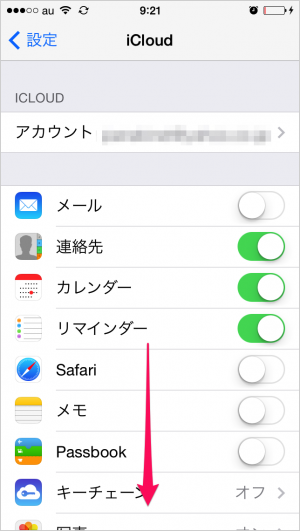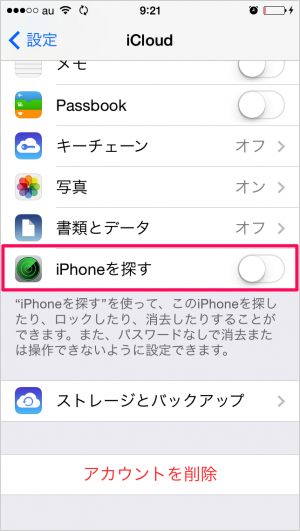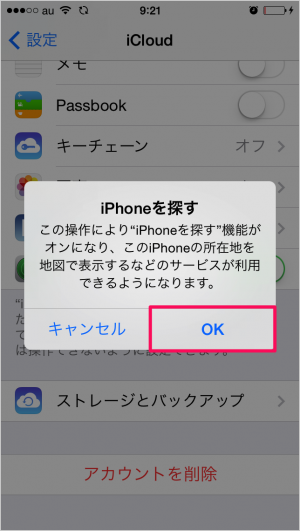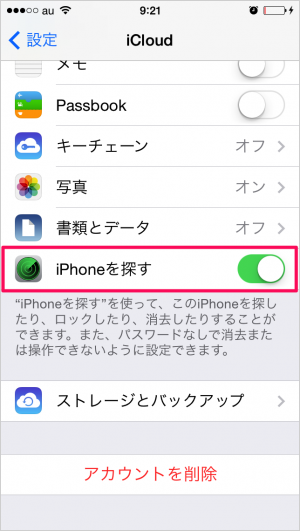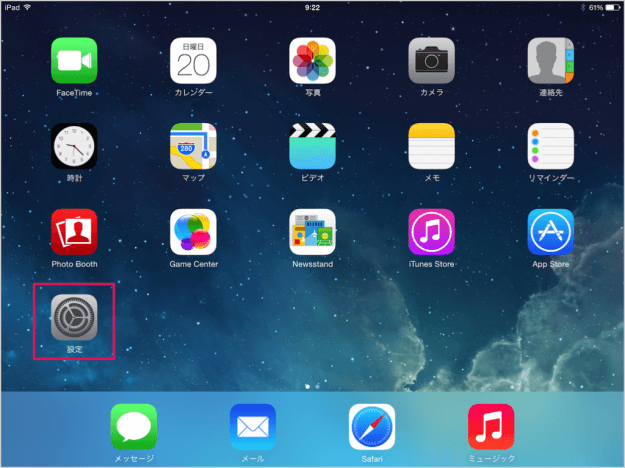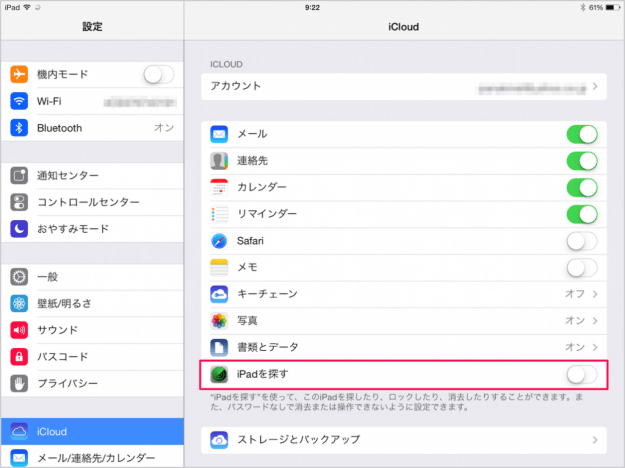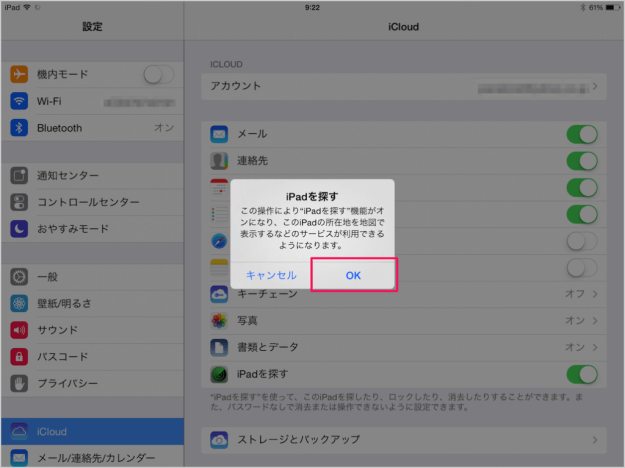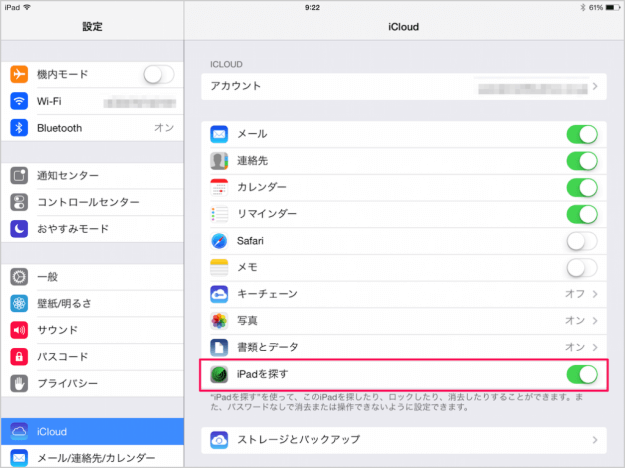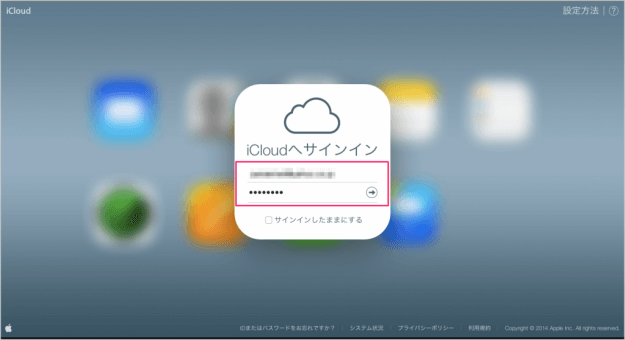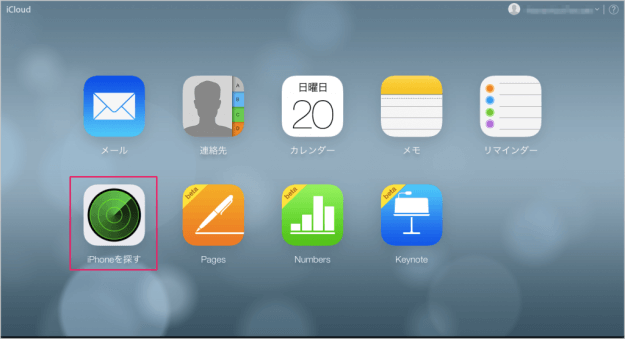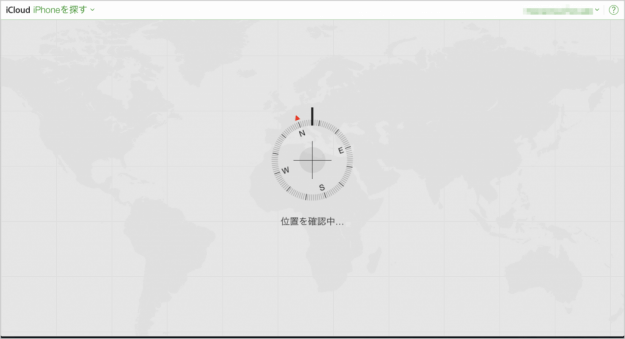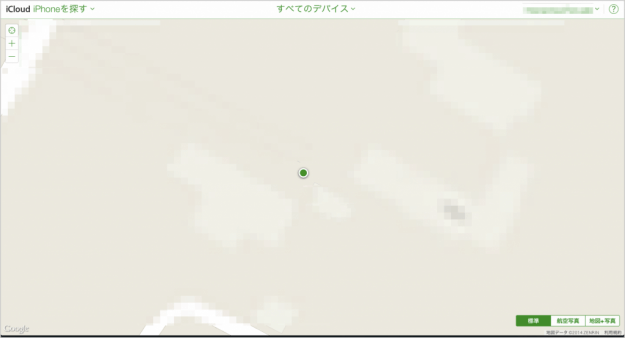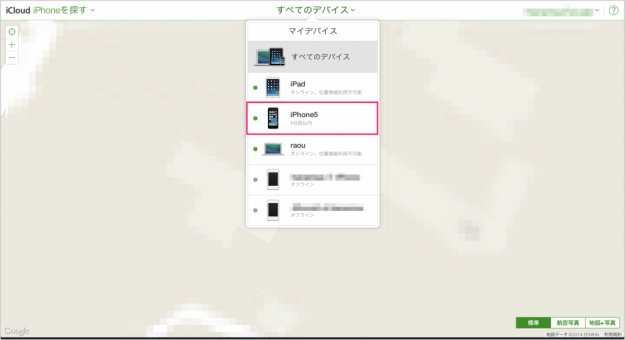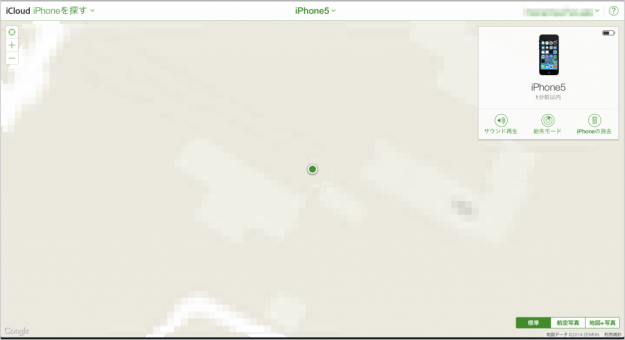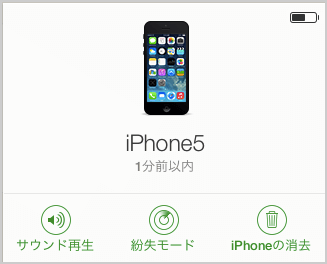iCloudを使って「iPhone/iPadを探す」方法を紹介します。
この機能では紛失した「iPhone」や「iPad」の所在地を地図で表示したり、iOSデバイスをロックしたり、すべてのコンテンツと設定を削除することができます。
同じようにMacも探すことができるので、こちらも合わせて参考にしてください。
» iCloudで「Macを探す」方法
それでは、iPhone/iPadのiCloudの設定を確認していきましょう。
iCloudの設定
まず、iPhoneの設定からみていきましょう。
iPhone
タップすると「iPhoneを探す」ポップアップが表示されるので、「OK」をタップします。
この操作により"iPHoneを探す"機能がオンになり、このiPhoneの所在地を地図で表示するなどのサービスが利用できるようになります。
次はiPadの設定をみてみましょう。
iPad
タップすると設定画面が表示されるので、左カラムの「iCloud」をタップします。
タップするとiCloudの設定画面が表示されるので、「iPadを探す」をタップします。
タップすると「iPadを探す」ポップアップが表示されるので、「OK」をタップします。
この操作により"iPadを探す"機能がオンになり、このiPadの所在地を地図で表示するなどのサービスが利用できるようになります。
このようにiPadを探すがオン(緑色)になれば、設定完了です。
iPhone/iPadを探す
iPhone/iPadを探すために以下のURLへアクセスします。
» icloud.com
「Apple ID」「パスワード」を入力し、「→」をクリックします。
クリックするとiPhone/iPadの位置の確認がはじまります。
上部の「すべてのデバイス」をクリックすると、デバイス一覧が表示されます。ここでは「iPhone5」をみてみましょう。
デバイス一覧に表示する「名前」は変更することができます。詳細はこちらを参考にしてください。
» iPhone/iPad の名前を変更
クリックすると画面の右上にデバイスのウィンドウが表示されます。
このウィンドウではバッテリー残量(右上)の確認とともに以下の操作を行うことができます。
- サウンド再生
遠隔操作でiPhone/iPadからサウンドを鳴らすことができます。かなり大きな警告音が鳴ります。
- 紛失モード
iPhone/iPadをロックすることができます。ロックする際にコードを設定します。
- iPhone/iPadの消去
すべてのコンテンツと設定が消去されます。消去されたiPhone/iPadは位置の検出と追跡ができません。Macのすべてのコンテンツと設定が消去されます。Macの消去が完了するまで最大で1日程度かかります。